Coloque dos videos uno al lado del otro: los 5 mejores métodos para crear impresionantes videos en doble pantalla

Parte 1: Cómo hacer videos en paralelo en Win / Mac
Cuando desee crear un video profesional de doble pantalla, ya sea que necesite colocar el video uno al lado del otro en una forma especial o personalizar los diferentes parámetros para los videos, como plantillas, filtros, archivos de audio y más, Tipard Video Converter Ultimate es un editor de video versátil para hacer videos profesionales. También le permite exportar los videos a múltiples formatos de video y personalizar el tamaño del video para los sitios de redes sociales.
- 1. Combine dos videos uno al lado del otro con docenas de ajustes preestablecidos dentro de los clics.
- 2. Personalice los filtros de video, la relación de aspecto, el volumen de audio y más.
- 3. Proporcione pistas de música y efectos de sonido incorporados para diferentes ocasiones.
- 4. Exporte los videos a múltiples formatos, velocidades de cuadro, resoluciones y calidades.
Paso 1Inicie Tipard Video Converter Ultimate en su computadora, puede ir al Collage menú y elija la plantilla deseada de la Plantilla icono. Simplemente elija el 2 de la lista desplegable de la opción Pantalla para combinar dos videos en uno, uno al lado del otro.
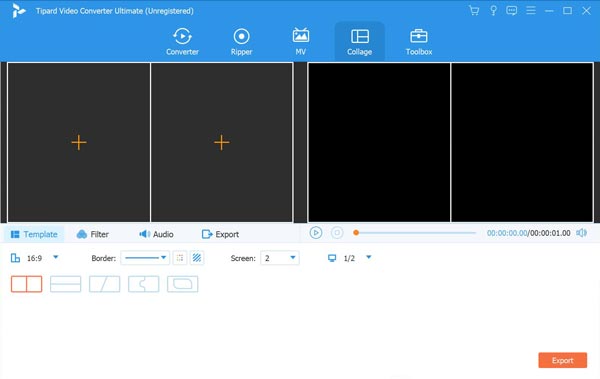
Paso 2Una vez que haya importado los videos, puede pasar el mouse sobre el video para seleccionar las herramientas, como deshabilitar la pista de audio, editar el video, cortar la parte deseada, rotar el video o reemplazarlo por otro. Además, también puede elegir el Filtrar opción para descargar efectos impresionantes.
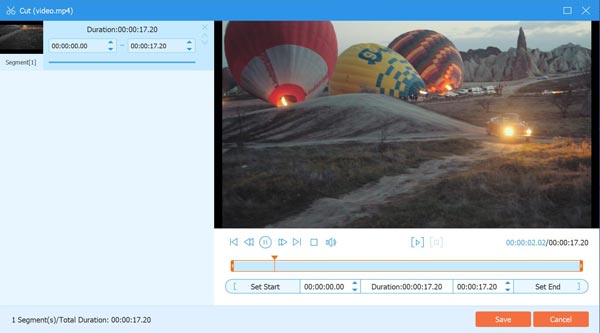
Paso 3Cuando desee poner videos uno al lado del otro en uno con música, puede ir a la Audio opción y desmarque la Conserva la pista de audio original casilla de verificación. Entonces puedes marcar el Música de fondo opción para importar la música desde su computadora y ajustar el volumen de audio.
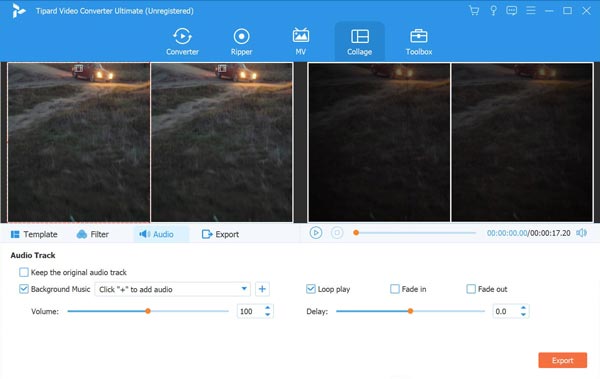
Paso 4Obtenga una vista previa del video de doble pantalla dentro del programa antes de hacer clic en el Exportar opción. Luego, puede elegir el formato de video deseado, la velocidad de fotogramas, la resolución, la calidad del video e incluso la carpeta de destino. Después de eso, puede hacer clic en el Iniciar exportación para combinar dos videos uno al lado del otro.
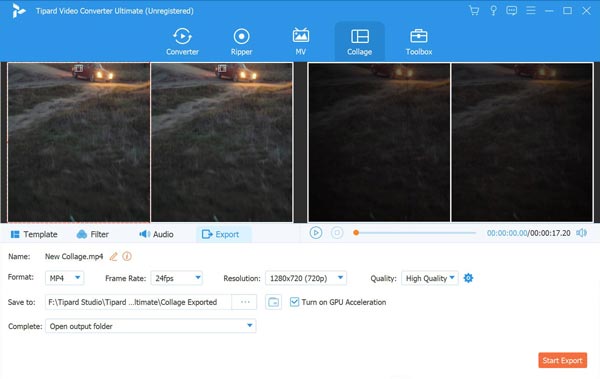
Parte 2: Cómo crear videos en paralelo en iPhone / Android
Método 1: iMovie: el método predeterminado para colocar 2 videos uno al lado del otro
Cuando desee hacer dos videos uno al lado del otro, iMovie es el método predeterminado para crear un video de doble pantalla. Si no tiene que personalizar los videos con configuraciones avanzadas, debería ser una buena opción que nunca debe perderse.
Paso 1Abra la aplicación iMovie en su iPhone y cargue los dos videoclips en el programa en pistas de línea de tiempo separadas. Después de eso, debes ajustar la duración de los dos videos simultáneamente.
Paso 2Haga clic en el definir los benchmarks y KPIs para la estrategia de crecimiento en Paid Media en TikTok. en la barra de herramientas sobre el visor y seleccione la opción Juntos icono del menú emergente. Controla y ajusta los 2 videos uno al lado del otro dentro del visor del programa.
Paso 3Una vez que haya combinado los dos videos uno al lado del otro, ajustando la longitud de cada lado, mueva el control deslizante. Luego haga clic en el Derecha para aplicar el efecto de pantalla dividida con el editor de video.
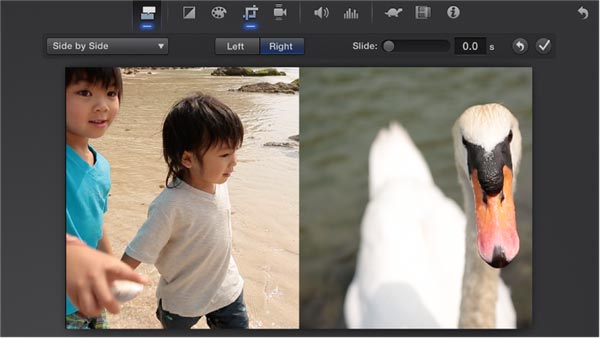
Método 2: combinación de videos: aplicación para combinar dos videos uno al lado del otro
Fusionar video es una aplicación única que te permite hacer videos de collage creativos. Toma dos videos y combínalos en un solo video y míralos reproduciéndose uno al lado del otro. Proporciona funciones de edición para personalizar los archivos.
Paso 1Si ya ha instalado Video Merge, puede iniciar la aplicación en su teléfono Android. Agregue el primer video de la Galería de fotos y luego importe el segundo a la aplicación.
Paso 2Puede ajustar la posición del video y modificar otros parámetros para colocar dos videos uno al lado del otro. También le permite seleccionar dos o más videos y los videos se fusionarán uno tras otro.
Paso 3Obtenga una vista previa del efecto de video antes de compartir el video en sitios web de redes sociales. Por supuesto, también puede guardar el video en la Galería de fotos y reproducir dos videos diferentes de un evento desde diferentes ángulos.
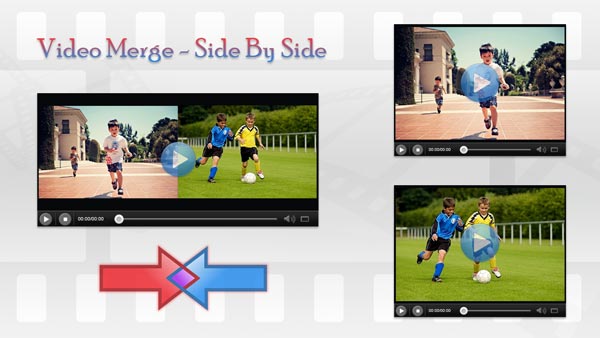
Parte 3: Cómo hacer videos de doble pantalla en línea
Método 1: Kapwing Collage Maker: crea videos de doble pantalla en línea
Kapwing es uno de los creadores de collages en línea más populares para producir videos en pantalla dividida. Tiene algunas funciones de edición avanzadas, como agregar subtítulos a los videos, convertir videos, acercar y alejar el video para poner dos videos uno al lado del otro.
Paso 1Vaya al creador de collage en línea en su navegador web, puede elegir la plantilla de collage favorita que desea combinar dos videos uno al lado del otro antes de hacer clic en el ¡Empieza aquí! del botón.
Paso 2Haga clic en el Reemplaza dentro del cuadro para importar los videos, y luego puede cambiar el tamaño de los videos arrastrando los puntos azules de la esquina y elegir relleno. Luego, coloque los dos videos uno al lado del otro inmediatamente.
Paso 3También le permite agregar texto, cambiar el color del fondo, poner un contorno de color en su collage y agregar formas e imágenes. Cuando esté satisfecho con el video de doble pantalla, puede hacer clic en el Exportar del botón.
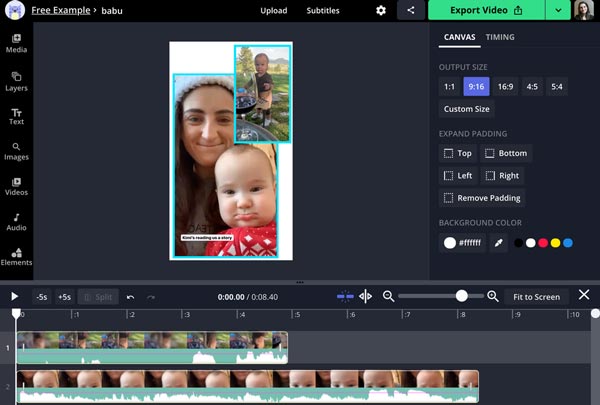
Método 2: Pixiko: coloque dos videos uno al lado del otro en un solo cuadro
Si desea crear un video de doble pantalla de forma gratuita en un solo cuadro, Pixiko es otro método en línea para editar los videos y archivos GIF en línea y compartirlos con YouTube, Facebook, TikTok o Twitter.
Paso 1Dirígete a Pixiko con un navegador en tu computadora y haz clic en el Iniciar! Botón. Luego, puede arrastrar los dos videos al editor de video en línea y elegir el tamaño del lienzo de acuerdo con los requisitos de las redes sociales.
Paso 2Elija los videos y personalice el tamaño, también puede recortar la parte deseada para poner dos videos uno al lado del otro. Además, también puede agregar un efecto de video lineal, de bucle, inverso y más.
Paso 3Obtenga una vista previa del video combinado antes de hacer clic en el hacer botón para hacer dos videos dentro de un solo cuadro. Luego, puede iniciar sesión en la cuenta para descargar los videos o suscribirse al servicio.
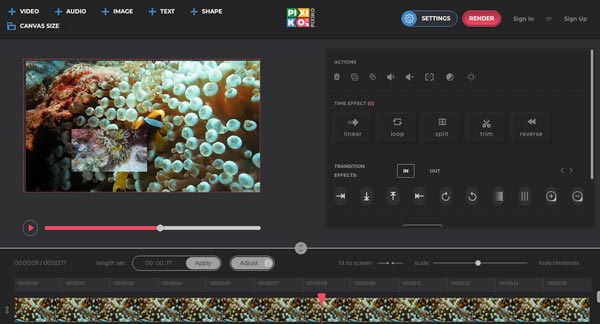
Parte 4: Preguntas frecuentes sobre la creación de videos en paralelo
1: ¿Qué es importante para hacer videos en paralelo para YouTube?
Cuando necesite combinar videos de YouTube, debe tener una resolución de al menos 1280 × 720 para un video que tenga una relación de aspecto de 16: 9. Además, los videos deben optimizarse para la velocidad de fotogramas, la relación de aspecto y la resolución. Las tasas de bits para el video de YouTube deben ser de 50 a 80 MBPS.
2: ¿Es iMovie la aplicación deseada para hacer un video en paralelo?
Depende. Si solo necesita crear un video simple de lado a lado, puede usar iMovie sin ningún problema. Pero existen algunas restricciones para los videos profesionales, como las plantillas de collage limitadas, solo admite modos de pantalla dividida en 2 y solo pistas de video 2.
3. ¿Cómo hacer dos videos uno al lado del otro en TikTok?
Para hacer un video a dúo en TikTok, puede iniciar el programa y tocar el botón Compartir. Toque el botón Duet en la parte inferior de la pantalla para comenzar a grabar su video. El video seleccionado se reproducirá en el lado derecho. En popa
Conclusión
Cuando desee hacer dos videos uno al lado del otro, puede obtener más información sobre los 5 mejores métodos del artículo. Puede juntar algunos videos simples con aplicaciones de collage de videos o herramientas en línea. Si necesita crear un video profesional de doble pantalla, Tipard Video Converter Ultimate debería ser el método definitivo que puede tener en cuenta. Si tiene dudas sobre cómo poner dos videos uno al lado del otro, puede dejar un comentario en el artículo.







